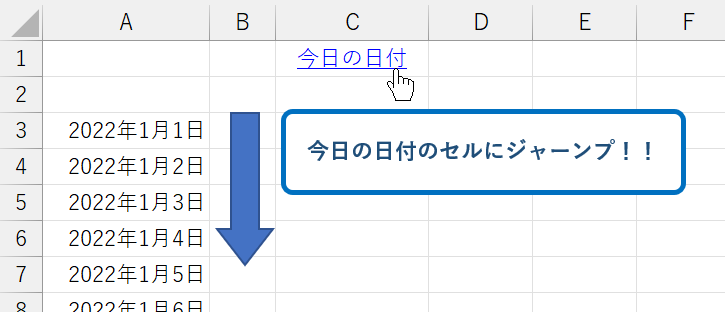
日付が1行(1列)ずつ入力されている膨大なデータの中から、今日の日付 が入力されているセルを探すのは大変ですよね。
こんな時に、「今日の日付」なんてショートカット(リンク)があって、クリックすると 今日の日付が入ったセルに一気にジャンプしてくれたら最高!
そこで今回は、関数を使った「今日の日付」 ショートカット を作る方法 です。
今日の日付が入ったセルへのショートカットをつくる
今日の日付のショートカット(リンク)をつくるには、いくつかの関数が必要です。
TODAY関数
TODAY関数とは、現在の日付を表すシリアル値を返す関数で、数式は;
となります。
これで常に「今日の日付」が求められます。
次に、TODAY関数で求められた「今日の日付」が入るセルの位置を求めます。
日付が縦方向に入力されているか、横方向に入力されているかで使う関数の数が違います。
MATCH関数
日付の入力方向が 縦でも横でも必要なのが MATCH関数 です。
MATCH関数とは、検査範囲内を検索し、検査値と一致する要素の配列内での相対的な位置を表す数値を返す関数(むずかしい表現なので下で解説)で書式は;
のように表されます。
前述の TODAY関数を MATCH関数に組み込むと;
となります。つまり「今日の日付」を検索するということです。
ADDRESS関数
日付が横方向に入力されている場合は、MATCH関数 のほかに ADDRESS関数 も必要になります。
ADDRESS関数とは、指定したセルの参照を文字列の形式で返す関数で書式は;
のように表されます。
数式への組み込み方は、下の実践サンプルで解説します。
HYPERLINK関数
HYPERLINK関数とは、ショートカット を作成してくれる便利な関数で書式は;
のように表されます。
次は、これらの関数を組み合わせて「今日の日付 へのショートカット」を作ります。
関数を組み合わせてショートカットをつくる
最後は、これまで説明してきた関数を組み合わせて「今日の日付」というショートカットをつくるサンプルです。
冒頭でも述べたとおり、日付が縦方向に入力されている場合と、横方向に入力されている場合、数式が違うので両方のケースについて解説します。
※サンプルの「今日の日付」は、2022年4月17日 とします。
日付が縦方向に並んでいる場合
下の例は、日付が縦方向(A列)に並んでいます。
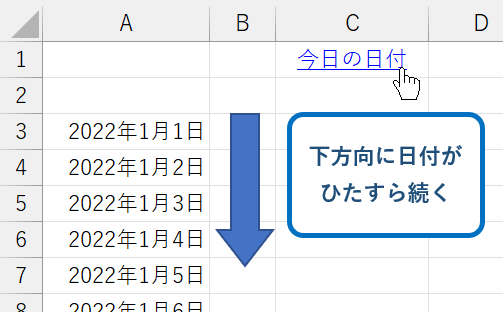
▲A列には日付が入る
セルC1が「今日の日付」へのショートカットです。
使われている数式は;
となります。
・"#A" の部分は「A列」を指定しています。
・MATCH関数の「検索範囲」は A:A で、今日の日付(=TODAY関数)の「行番号」を求めています。
・テキストは "今日の日付" としています。
ショートカット (リンク)をクリックすると、今日の日付「4月17日」のセル A109に移動します。
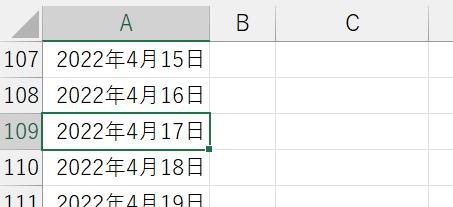
▲セルA109 にジャンプした!
つまり、セルC1の数式は =HYPERLINK("#A109", "今日の日付")と同じ意味を持っていたことになります。
※「109」の行番号の部分のみ 日付によって変化する
日付が横方向に並んでいる場合
次のサンプルは、日付が横方向に(3行目)に並んでいます。

▲3行目に日付が羅列している
この場合、セルC1の ショートカットに入る数式は;
となります。
検索対象の行番号が「3」で固定、列が複数あるため「セルの座標」を指定するのに ADDRESS関数 を使用します。
今回の MATCH関数の役割は、3行目の中で「今日の日付」の 列が何列目か を番号で返すことです。
ショートカット(リンク)をクリックすると、今日の日付「4月17日」のセルDC3に移動します。
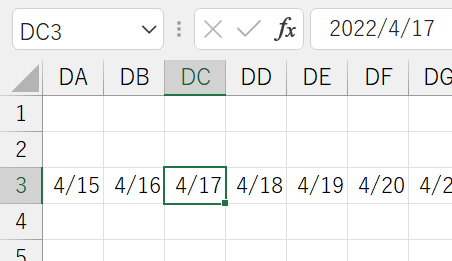
▲セルDC3にジャンプした
以上で『エクセルで「今日の日付」ショートカットを作る方法』は終了です。
他の関連記事とあわせて仕事や趣味に役立ててください。